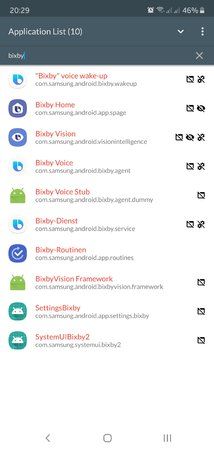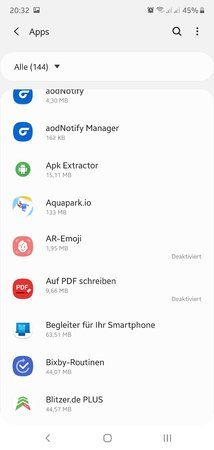A
Arbus92
Neues Mitglied
- 5
Ich experimentiere momentan etwas rum und kombiniere Bixby Routinen mit Tasker Profilen und habe folgende no-Root Funktion erstellt:
Wenn man unterwegs ist schaltet sich das Handy, sobald das Display eingeschaltet wird, sofern keine W-LAN Verbindung zu einem Netzwerk besteht, sofort in die mobilen Daten (Bixby-Routinen-Profil: Mobil) und deaktiviert das W-LAN.
Jedes Mal wenn man nun das Display einschaltet, schaltet sich für ein paar Sekunden das W-LAN ein um zu überprüfen ob daraus eine Verbindung zum Heimnetz führt, wenn nicht wird das W-LAN sofort wieder deaktiviert. Sollte eine Verbindung erfolgen, wird das Bixby-Routinen-Profil: Heimnetz aktiviert.
Für diesen Weg habe ich mich entschieden, weil Tasker für die W-LAN-Überprüfung als Profil GPS verwenden möchte. Da ich aber GPS immer deaktiviert haben will (Außer im Lademodus im Auto) habe ich mich für diesen Weg entschieden.
Ich möchte gerne die Bixby-Routinen und Tasker Profile mit euch teilen. Vielleicht findet sich ja jemand der damit etwas anfangen kann und für den das so nützlich ist wie für mich.
Gleichzeitig möchte ich aber auch nachfragen ob diese Lösung überhaupt sinnig ist oder bspw. etwa sogar mehr Energie frisst als mit durchgängig aktiver WLAN Funktion (bei durchschnittlicher Nutzung)? Gibt es Verbesserungspotenzial?
Bixby Routines:
Profil 1: Heimnetz
Wenn:
WLAN verbunden mit Heimnetz
Dann:
Dolby Atmos ein
Synchronisieren ein
Standort aus
NFC aus
Bluetooth aus
Mobile Daten aus
Profil 2: Mobil
Wenn:
WLAN aus
Dann:
Mobile Daten ein
Bluetooth ein
Synchronisieren ein
Dolby Atmos aus
NFC aus
Standort aus
Um den automatischen Wechsel durchzuführen habe ich diese Tasker Profile erstellt:
Profil 1: WLAN Verbindung? -> BR-Profil: Heimnetz
Mobiles Netz + Nicht mit Auto verbunden + Display an (Ereignis):
// Sobald das Display eingeschaltet wird:
If %WIFI gl off // Wenn das W-LAN aus ist
-> WI-FI an //schalte das W-LAN ein
-> 4 Sekunden warten // und warte 4 Sekunden
-> If %WIFII !~ *CONNECTION* // Wenn bis dahin keine Verbindung erfolgt
--> WI-FI aus // schalte das W-LAN wieder aus
-> End If // Falls doch, dann lass das W-LAN an
End If // und beende die Funktion
Profil 2: Keine WLAN Verbindung? -> BR-Profil: Mobil
Display an (Ereignis)
// Sobald das Display eingeschaltet wird:
If %WIFI gl on // Wenn das W-LAN an ist
-> If %WIFII !~ *Connection* // überprüfe ob eine Verbindung besteht
--> WI-FI aus // Wenn nicht, dann schalte das W-LAN aus
-> End If // Falls doch, dann lass das W-LAN an
End If // und beende die Funktion
Ich danke euch
Gruß
Wenn man unterwegs ist schaltet sich das Handy, sobald das Display eingeschaltet wird, sofern keine W-LAN Verbindung zu einem Netzwerk besteht, sofort in die mobilen Daten (Bixby-Routinen-Profil: Mobil) und deaktiviert das W-LAN.
Jedes Mal wenn man nun das Display einschaltet, schaltet sich für ein paar Sekunden das W-LAN ein um zu überprüfen ob daraus eine Verbindung zum Heimnetz führt, wenn nicht wird das W-LAN sofort wieder deaktiviert. Sollte eine Verbindung erfolgen, wird das Bixby-Routinen-Profil: Heimnetz aktiviert.
Für diesen Weg habe ich mich entschieden, weil Tasker für die W-LAN-Überprüfung als Profil GPS verwenden möchte. Da ich aber GPS immer deaktiviert haben will (Außer im Lademodus im Auto) habe ich mich für diesen Weg entschieden.
Ich möchte gerne die Bixby-Routinen und Tasker Profile mit euch teilen. Vielleicht findet sich ja jemand der damit etwas anfangen kann und für den das so nützlich ist wie für mich.
Gleichzeitig möchte ich aber auch nachfragen ob diese Lösung überhaupt sinnig ist oder bspw. etwa sogar mehr Energie frisst als mit durchgängig aktiver WLAN Funktion (bei durchschnittlicher Nutzung)? Gibt es Verbesserungspotenzial?
Bixby Routines:
Profil 1: Heimnetz
Wenn:
WLAN verbunden mit Heimnetz
Dann:
Dolby Atmos ein
Synchronisieren ein
Standort aus
NFC aus
Bluetooth aus
Mobile Daten aus
Profil 2: Mobil
Wenn:
WLAN aus
Dann:
Mobile Daten ein
Bluetooth ein
Synchronisieren ein
Dolby Atmos aus
NFC aus
Standort aus
Um den automatischen Wechsel durchzuführen habe ich diese Tasker Profile erstellt:
Profil 1: WLAN Verbindung? -> BR-Profil: Heimnetz
Mobiles Netz + Nicht mit Auto verbunden + Display an (Ereignis):
// Sobald das Display eingeschaltet wird:
If %WIFI gl off // Wenn das W-LAN aus ist
-> WI-FI an //schalte das W-LAN ein
-> 4 Sekunden warten // und warte 4 Sekunden
-> If %WIFII !~ *CONNECTION* // Wenn bis dahin keine Verbindung erfolgt
--> WI-FI aus // schalte das W-LAN wieder aus
-> End If // Falls doch, dann lass das W-LAN an
End If // und beende die Funktion
Profil 2: Keine WLAN Verbindung? -> BR-Profil: Mobil
Display an (Ereignis)
// Sobald das Display eingeschaltet wird:
If %WIFI gl on // Wenn das W-LAN an ist
-> If %WIFII !~ *Connection* // überprüfe ob eine Verbindung besteht
--> WI-FI aus // Wenn nicht, dann schalte das W-LAN aus
-> End If // Falls doch, dann lass das W-LAN an
End If // und beende die Funktion
Ich danke euch
Gruß
Zuletzt bearbeitet: